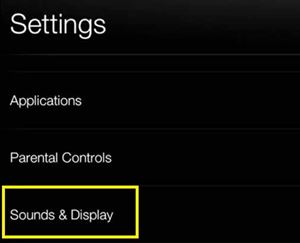Come rendere più grande il carattere Kindle Fire
Il tablet Kindle Fire HD è un aggiornamento del semplice ma efficace lettore Kindle di Amazon. Poiché esegue il buon vecchio sistema operativo Fire, puoi usarlo sia come dispositivo intelligente che come comodo lettore di e-book.

Tuttavia, alcuni utenti hanno segnalato che il carattere del dispositivo è troppo piccolo sia nel menu di sistema che nell'app Kindle. Anche se pensi che la dimensione del carattere sia piccola, non c'è motivo di preoccuparsi. C'è un modo per risolvere entrambi questi problemi.
Questo articolo spiegherà come regolare la dimensione del carattere sul tuo Kindle Fire.
Informazioni sulla dimensione del carattere di Kindle Fire
La maggior parte dei tablet Kindle Fire ha una dimensione del carattere di visualizzazione di "1". Se ritieni che le lettere sotto le icone delle app o nei menu di sistema sembrino troppo piccole, puoi aumentarle. Lo stesso vale per la dimensione del carattere nell'app Kindle.
Alcuni utenti potrebbero trovare la dimensione del carattere del libro Kindle troppo piccola. Tuttavia, la modifica della dimensione del carattere del menu non cambierà la dimensione del libro Kindle. Ecco perché è necessario regolare i due separatamente.
Dovresti tenere a mente alcune cose riguardanti la dimensione del carattere. Su alcuni dispositivi Kindle Fire, le dimensioni dei caratteri del menu e del testo sono bloccate e non puoi fare nulla per modificarle. Inoltre, se il tuo libro Kindle è in formato PDF, non c'è modo di cambiare il carattere. Quindi, se i metodi descritti di seguito non funzionano per il tuo Kindle Fire, questo è il motivo.
Cambia la dimensione del carattere del menu
Se non sei soddisfatto della dimensione del carattere nel menu Kindle, puoi aumentarla un po'. Ecco cosa devi fare:
- Scorri verso il basso dall'alto nella schermata Home di Kindle Fire. Dovrebbe apparire una barra di accesso rapido.
- Tocca l'icona "Impostazioni" sul lato destro della barra.

- Seleziona "Suoni e display" dal menu.
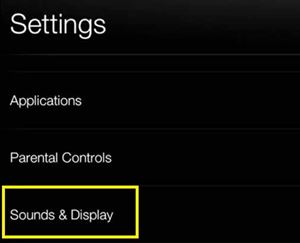
- Individua l'opzione "Dimensione carattere". Se è impostato su predefinito, vedrai "1" sulla barra accanto ad esso.

- Tocca il segno "+" sulla barra accanto per aumentare la dimensione del carattere. Puoi aumentare la dimensione del carattere fino a "3".
Nota: dovrai toccare l'opzione "Dimensione carattere" su alcuni dispositivi Kindle Fire. Quindi, puoi scegliere tra Normale (taglia 1), Grande (taglia 2) e Enorme (taglia 3).
Torna alla schermata Home e dovresti notare che la dimensione del carattere sotto le icone dell'app è diventata più grande. Tuttavia, la maggior parte delle tue app ha una dimensione del carattere fissa. Quindi, quando li avvii potresti non notare alcuna differenza. D'altra parte, i caratteri in posti come la barra degli indirizzi del browser Silk appariranno più grandi.
Modifica la dimensione del carattere per un libro Kindle
Potresti essere soddisfatto della dimensione complessiva del carattere sul tuo Kindle Fire e voler comunque ingrandire le lettere dei libri Kindle. Fortunatamente, c'è un modo semplice per formattare e personalizzare le impostazioni dell'app Kindle in base alle tue preferenze.
- Apri il libro che desideri leggere nell'app Kindle.
- Toccare un punto qualsiasi dello schermo per visualizzare la barra degli strumenti.
- Tocca il pulsante "Aa" (Impostazioni). Apparirà un nuovo menu.
In questo menu, sarai in grado di modificare tre cose: dimensione del carattere, carattere e carattere dell'editore (se disponibile). Aumentando la dimensione del carattere, il testo apparirà più grande e più leggibile. Inoltre, se non ti piace il carattere predefinito, puoi cambiarlo toccando il pulsante del carattere. L'opzione del carattere dell'editore può essere visualizzata se l'editore del libro consiglia un carattere specifico.
Opzioni di personalizzazione aggiuntive
Puoi personalizzare il tuo libro Kindle anche in altri modi. Il menu "Impostazioni" offre altre tre regolazioni: interlinea, modalità colore e margini.
L'interlinea regolerà lo spazio tra ogni riga (sopra e sotto). Con l'opzione Modalità colore puoi cambiare il colore di sfondo del tuo libro Kindle. L'impostazione predefinita è il bianco, ma puoi passare al seppia o al nero se preferisci. L'opzione Margini consente di determinare la dimensione dello spazio vuoto sui bordi dello schermo. È possibile scegliere tra margini normali, larghi e stretti.
Lente d'ingrandimento dello schermo
Una lente d'ingrandimento dello schermo è un modo alternativo per ottenere lettere più grandi sul tuo Kindle Fire. Sebbene non sia una soluzione permanente, può aiutarti quando il carattere della pagina web è minuscolo o quando desideri ingrandire elementi più piccoli nel tuo libro Kindle (ad esempio le note a piè di pagina). Per abilitarlo, segui questi passaggi:
- Scorri verso il basso dall'alto per accedere alla barra degli strumenti.
- Tocca l'icona "Impostazioni".
- Vai su "Accessibilità".
- Attiva o disattiva "Lente d'ingrandimento dello schermo".

Dopo aver attivato la Lente di ingrandimento, puoi toccare qualsiasi area dello schermo tre volte e diventerà più grande. Potrai anche pizzicare lo schermo verso l'interno o verso l'esterno per regolare le dimensioni dello schermo.
Anche le dimensioni dello schermo sono importanti
Se hai provato tutto quanto sopra e non sei ancora soddisfatto della dimensione del carattere, non c'è molto che puoi fare.
L'unico modo per risolvere il problema è procurarsi un Kindle Fire (o un altro tablet) con un display più grande. Naturalmente, l'immagine sarà più grande e la dimensione del carattere dovrebbe essere maggiore.
Sei riuscito ad aumentare il tuo carattere Kindle Fire usando i metodi sopra menzionati? Hai qualche altra idea? Lascia le tue idee e suggerimenti nella sezione commenti qui sotto.